top of page

Tổng đài InnerBeans
Xin chào, chúng tôi có thể giúp gì cho bạn?
Hành tinh là nơi bạn có thể quản lý được tất cả sự cộng tác của mình giống như bảng thông báo.
Bạn có thể tự do thêm nhóm và chủ đề trong hành tinh của mình, và có cái nhìn tổng quát cho tất cả sự cộng tác của mình.
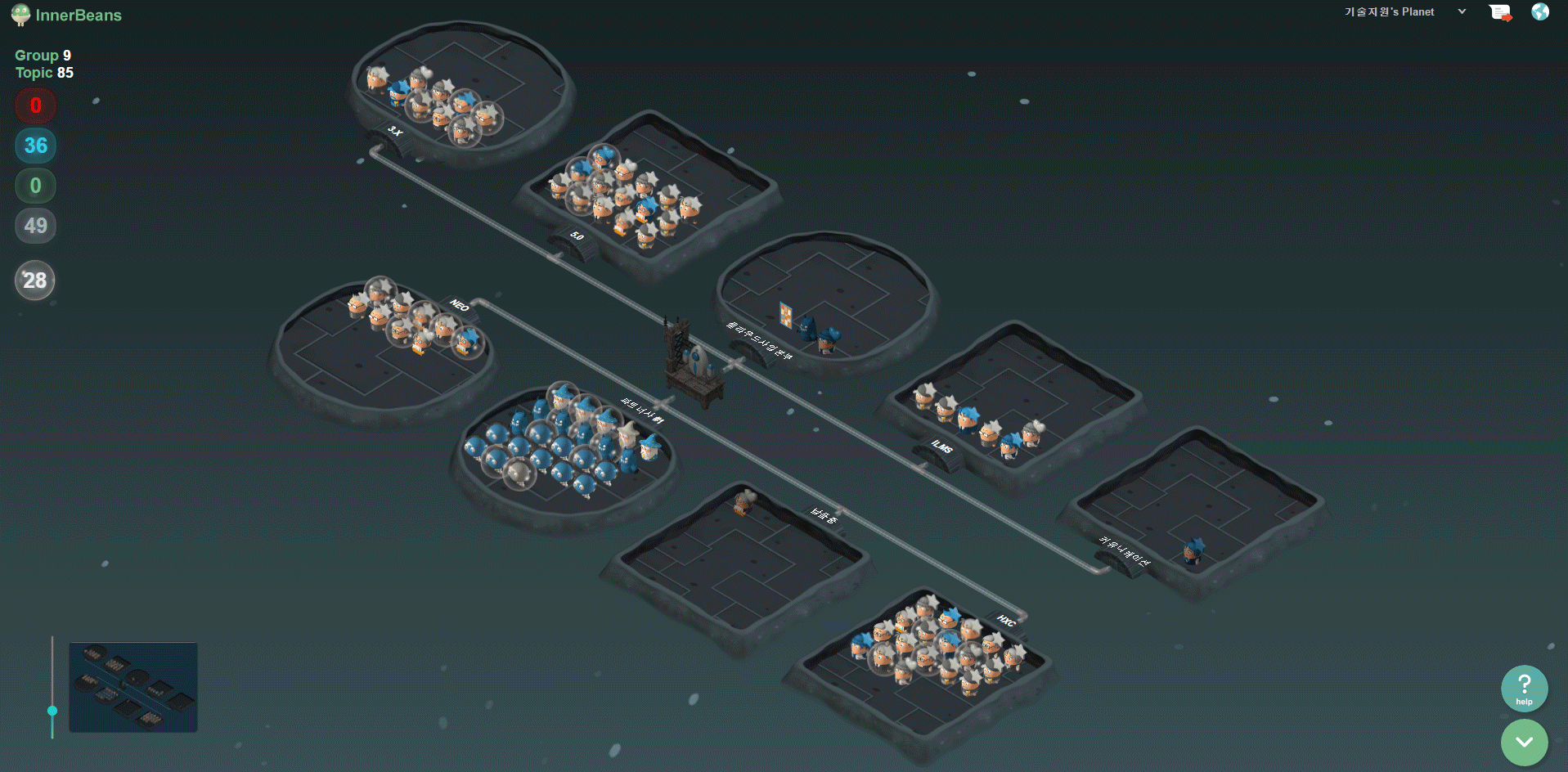
Hành tinh
Q. Cái vật ở giữa màn hình trông như tàu vũ trụ là gì vậy?
Nó gọi là "trạm thông tin" nơi bạn có thể xác nhận tất cả những thứ bên trong hành tinh của bạn.
Trạm thông tin giúp bạn tiếp cận thông tin nhanh hơn và dễ dàng hơn,
bạn có thể xem lịch sử hành tình, quản lý thông tin bạn bè cũng như đi thẳng đến chế độ chỉnh sửa hành tinh.

Q. Ai cũng có thể xem hành tinh của tôi phải không?
Tất nhiên là không. Bạn bè chỉ được phép thấy màn hình hành tinh của bạn khi bạn chỉnh ON trong "quyền công khai hành tinh"
Q. Danh sách hành tinh là gì?
Danh sách hành tinh hiển thị danh sách những chủ đề mà bạn tham ga làm thành viên trong đó.

Q. Tại sao không thể nhìn thấy màn hình hành tinh của bạn tôi?
Người sở hữu hành tinh có quyền điều chỉnh "quyền công khai".
Nếu bạn muốn nhìn thấy màn hình hành tinh của bạn mình, bạn hãy yêu cầu người bạn của mình điều chỉnh "quyền công khai" hành tinh.
Nhóm
Q. Nhóm là gì?
Nhóm là một tập hợp của các chủ đề. Bạn có thể gom các chủ đề có liên quan vào cùng một nhóm.
Bạn có thể tạo những nhóm khác nhau cho những danh mục kinh doanh, teams, dự án,…. bất cứ thứ gì mà bạn thích.
Q. Làm cách nào để thêm nhóm mới?
Trong chế độ chỉnh sửa, bạn có thể thêm nhóm mới cho hành tinh của mình.
1. Chọn chế độ chỉnh sửa
2. Bấm vào hình dấu cộng trên hình vuông
3. Gõ tên nhóm vào là lưu lại
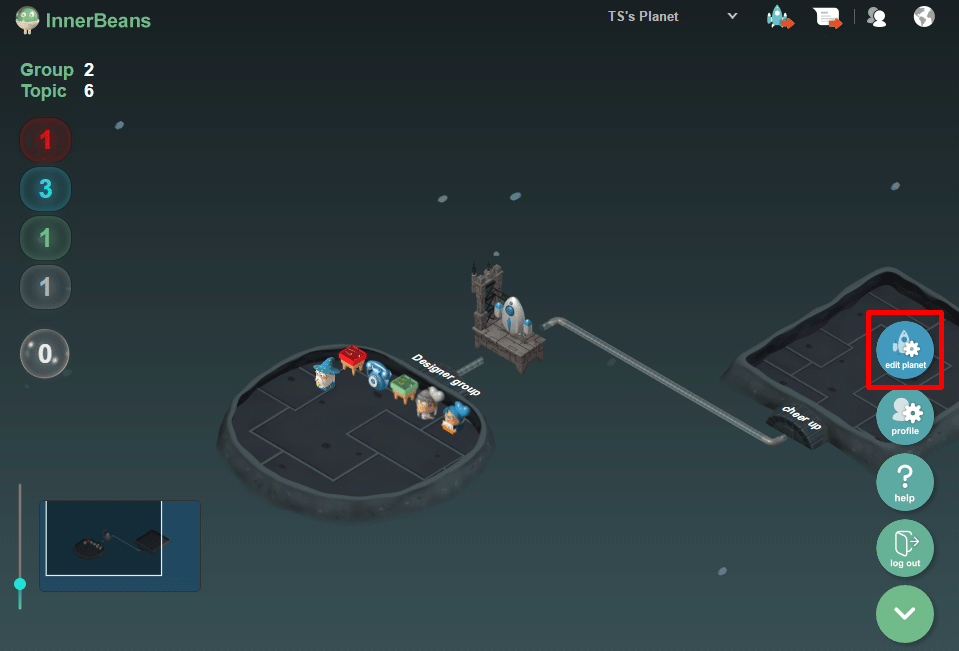
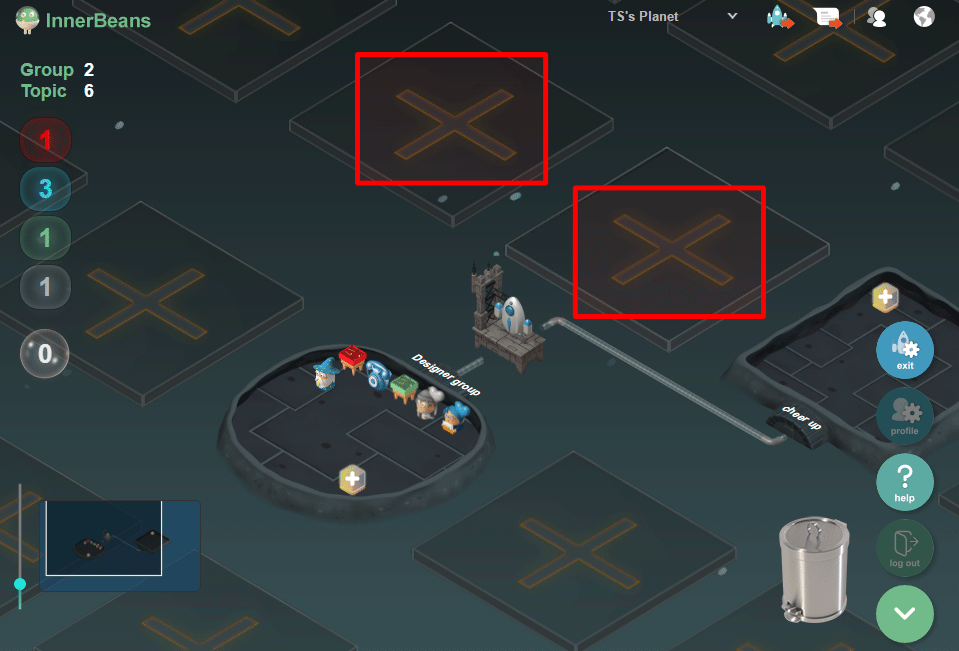
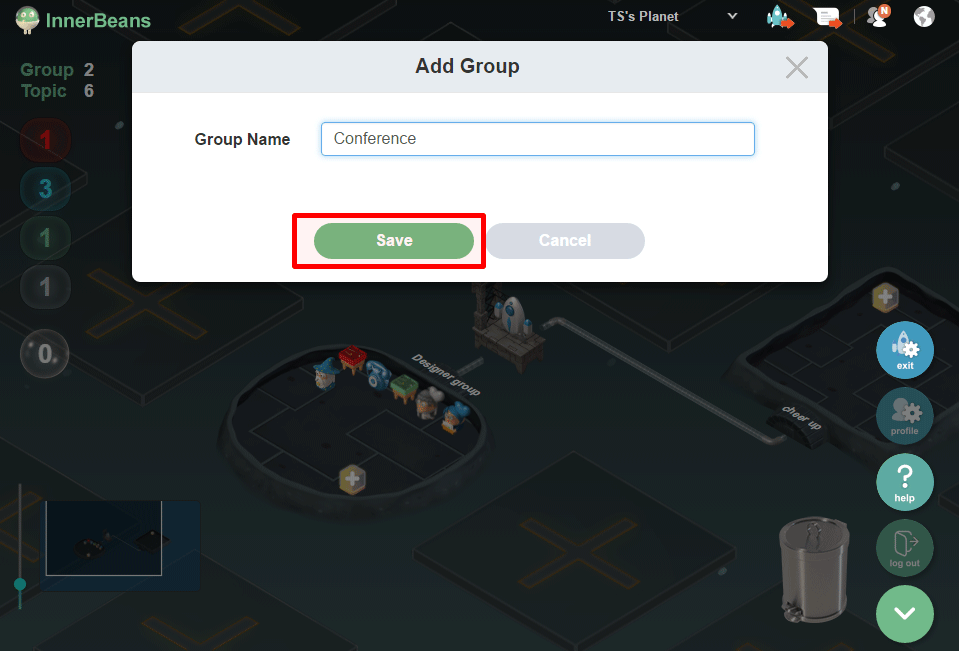
Q. Tôi có thể đổi tên nhóm được không?
Bạn có thể đổi tên nhóm bất cứ lúc nào theo những bước sau đây:
1. Bấm vào tên nhóm
2. Bấm nút cài đặt ở góc phải của tooltip
3. Nhập tên nhóm cần đổi



Q. Có cách nào tìm nhóm dễ dàng hơn không?
Có, bạn có thể tìm nhóm một cách dễ dàng thông qua hệ thống tự động theo dõi.
Nhìn sang phía bên trái màn hình hành tinh có bộ đếm nhóm.
1. Bấm vào bộ đếm nhóm
2. Tìm nhóm bạn muốn đến
3. Khi bạn bấm vào tên nhóm, hệ thống tự động di chuyển đến nhóm bạn muốn tìm.

Q. Tôi có thể xoá nhóm được không?
Bên phải màn hình hành tinh có biểu tượng "thùng rác". Bạn làm như sau:
1. Chọn chế độ chỉnh sửa
2. Kéo nhóm bạn muốn xoá bằng chuột
3. Bỏ nhóm đó vào thùng rác
Bạn phải chắc chắn rằng trong nhóm đó không còn tồn tại chủ đề nào, nếu còn chủ đề thì không thể xoá được.
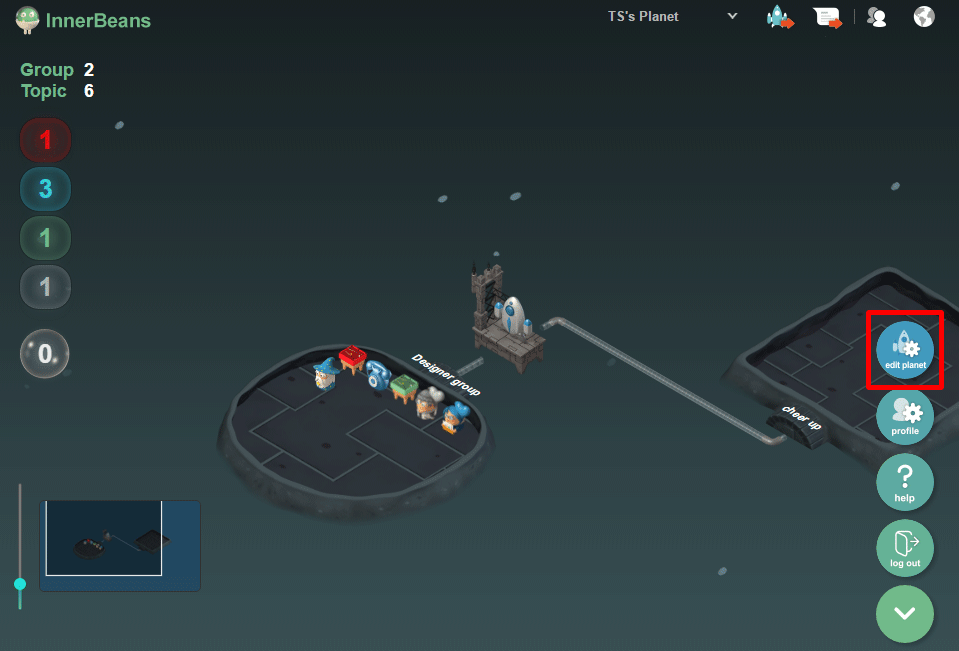

Chủ đề
Q. Chủ đề là gì?
Chủ đề là nơi bạn có thể tự do hợp tác cũng như giao tiếp với bạn bè mình.
Với mỗi chủ đề khác nhau bạn có thể chọn những biểu tượng đại diện khác nhau phù hợp với đặc điểm của chủ đề đó
Q. Làm cách nào để tạo chủ đề mới?
Trong chế độ chỉnh sửa, bạn có thể tạo chủ đề mới cho hành tinh.
1. Chọn chế độ chỉnh sửa
2. Bấm dấu cộng trong nhóm
3. Nhập tên nhóm và chọn loại biểu tượng
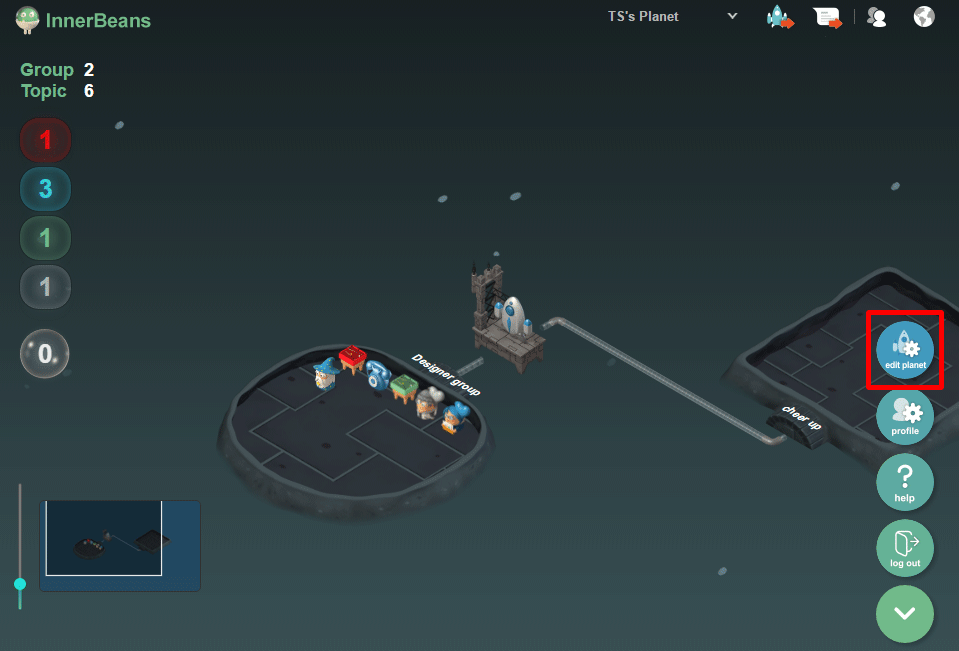

Q. Cái tooltip xuất hiện trên mỗi chủ đề là gì vậy?
Tooltip là nơi bạn có thể xem lại đoạn chat bạn vừa chat và có thể comment dễ dàng.

Q. Tôi muốn đổi màu của chủ đề thì phải làm sao?
Bạn cần phải vào màn hình chat của chủ đề bạn muốn đổi màu rồi thực hiện những bước sau:
1. Đi đến màn hình chat của chủ đề.
2. Chọn "trạng thái của chủ đề"
3. Đổi mà chủ đề và lưu lại
Bạn có thể kiểm tra màu của chủ đề trên bộ đếm chủ đề.
Bộ đếm chủ để là những con số mang màu của chủ đề bên góc trái màn hình hành tinh

Q. Tôi có thể xoá chủ để được không?
Khi bạn chuyển qua chế độ chỉnh sửa, bên góc phải màn hình sẽ xuất hiện biểu tượng 'thùng rác".
1. Chuyển sang chế độ chỉnh sửa
2. Kéo chủ đề mà bạn muốn xoá bằng chuột
3. Bỏ chủ đề đó vào thùng rác
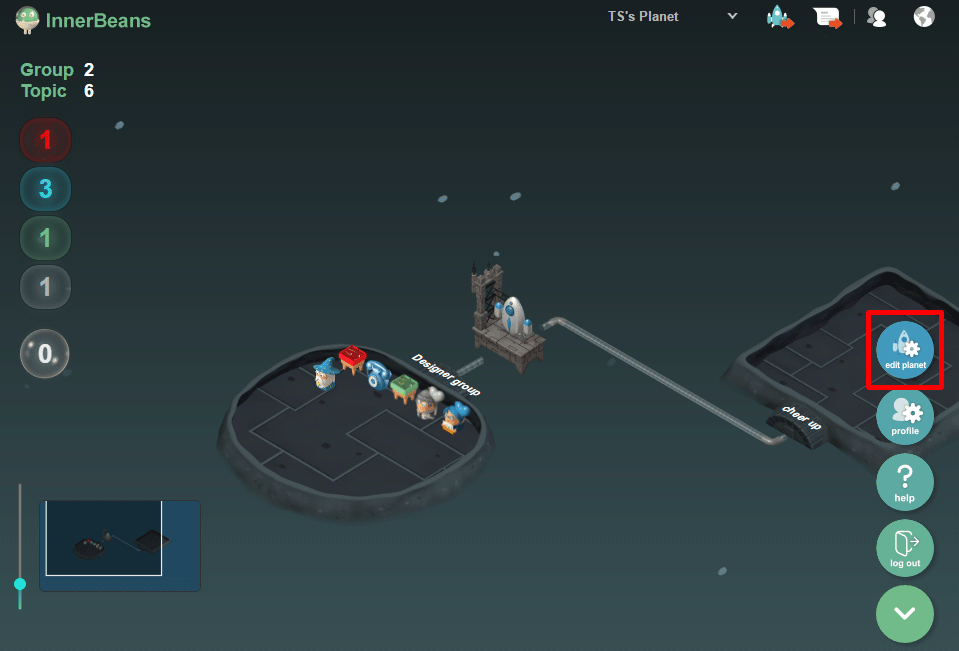


Chat
Q. Làm thế nào để thêm thành viên mới?
Đi đến màn hình chat của chủ đề mà bạn muốn thêm thành viên mới. Bấm nút "Thành viên"
Chọn tên thành viên mà bạn muốn thêm rồi bấm nút "Thêm"

Q. Bảng mô tả bên phải màn hình chat là gì?
Bảng mô tả dùng để tóm tắt nội dung của chủ đề. Bạn có thể viết tóm tắt về chủ đề hay dự án đó trong bảng mô tả.
Nội dung trong bảng mô tả được chia sẻ với tất cả các thành viên trong chủ đề đó. Lưu ý chỉ riêng người tạo chủ để mới có thể viết nội dung cho bảng mô tả.
Q. Ô "tiến độ" trong màn hình chat là gì?
Bạn có thể quản lý tiến độ thông qua thông qua chủ đề. Ô "tiến độ" được sử dụng để chỉ tiến độ của dự án.
1. Bấm" trạng thái chủ đề" trong màn hình chat.
2. Điều chỉnh tiến độ và lưu lại.


Q. Tôi tự hỏi những đoạn chat của tôi liệu có bị tiết lộ cho bên thứ 3 nào đó không.
Những đoạn tin nhắn đã được gửi đi sẽ được bảo vệ bởi cơ quan luật bảo mậ về thông tin liên lạc, tuyệt đối không có bất kì nhân viên InnerBeans hay bên thứ 3 nào ngoài những người tham gia cuộc hội thoại có thể xem được. InnerBeans lưu giữ lịch sử cuộc trò chuyện và thông người sử dụng tuyệt đối an toàn như việc lưu giữ thông tin cá nhân, bảo mật thông tin cá nhân của bạn hết mức có thể.
Bạn bè
Q. Làm cách nào để mời bạn bè vào InnerBeans?
Mời bạn bè thông qua tài khoản Gmail.
1. Bấm nút "bạn bè/lời mời" ở góc phải phía trên màn hình hành tinh
2. Nhập tài khoản Gmail của người bạn muốn mời
3. Bấm "Mời". Sau đó InnerBeans sẽ gửi lời mời bằng Email đến người mà bạn đã mời


Q. "Quyền công khai hành tinh" là gì?
"Quyền công khai hành tinh" hiển thị ON/OFF khi bạn muốn cho bạn của mình xem hành tinh của mình hay không.
Hiển thị "ON" thì bạn của bạn có thể thấy màn hình hành tinh và ngược lại


Q. Tôi muốn biết bạn của mình đã được mời hay chưa thì phải làm sao?
Bạn có thể xem trên danh sách bạn bè. Trên đó hiển thị tên những người bạn đã được mời.
Q. Dấu cộng trong danh sách bạn bè có ý nghĩa gì vậy?
Bạn có thể bấm vào dấu cộng đó để tạo chủ đề mới với bạn mình.


Q. Một người bạn đã mời tôi nhưng tại sao tôi không nhận được Email thông báo
lời mời đó?
InnerBeans chỉ gửi cho bạn Email thông báo lời mời cho lần sử dụng InnerBeans đầu tiên.
Vui lòng kiểm tra tín nhắn trong hành tinh của bạn hoặc chấp nhận lời mời thông qua thông báo tin nhắn mới.
Tài khoản
Q. Làm cách nào để tạo tài khoản InnerBeans?
1. Vào trang InnerBeans
2. Bấm "Join us"
3. Đọc và chọn đồng ý (agree) về các điều khoản
4. Tạo tài khoản InnerBeans bằng tài khoản Gmail



p1
p3
Q. Tôi có thể đổi tên chủ đề và thay đổi biểu tượng của chủ đề đó được không?
Bạn có thể thay đổi tên chủ đề, nhưng không thể thay đổi biểu tượng của chủ đề đó. Muốn đổi tên chủ đề, bạn thực hiện những bước sau:
1. Bấm vào biểu tượng của chủ đề
2. Bấm nút điêù chỉnh ở góc phải của tooltp.
3. Gõ tên chủ đề cần đổi vào.

Q. Làm sao để di chuyển chủ đề qua nhóm khác?
Bạn có thể di chuyển khi đang ở trong chế độ chỉnh sửa,
bên cạnh đó bạn cũng có thể thêm hoặc xoá chủ đề/ nhóm trong chế độ chỉnh sửa này.
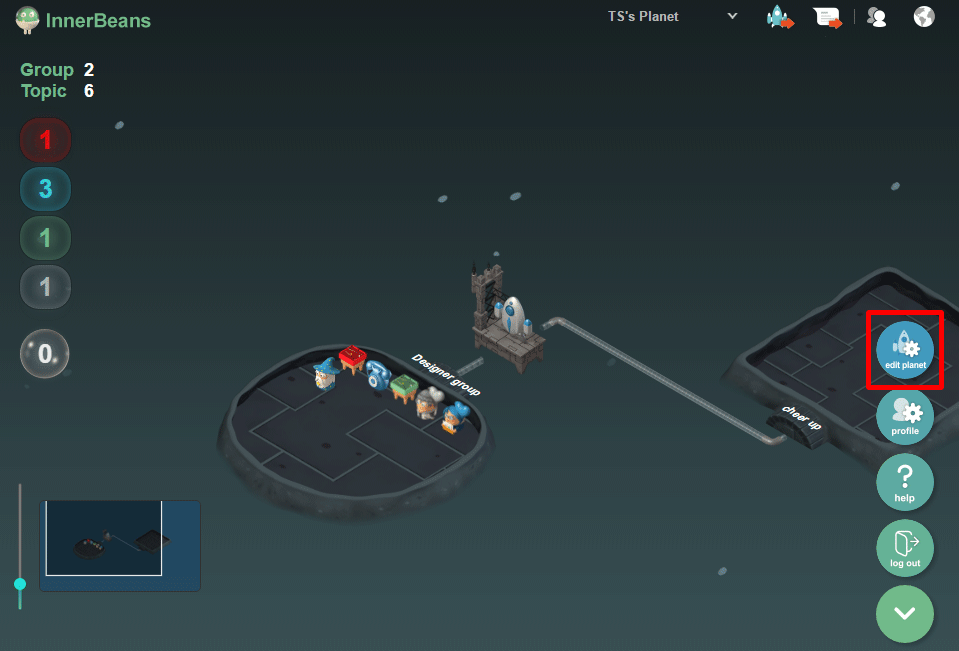

Q. Màn hình chat của hành tinh là gì? Tôi có thể sử dụng nó bằng cách nào?
Mỗi chủ đề được tạo ra đều có màn hình chat để có thể cộng tác làm việc với bạn bè.
Hãy mời bạn bè tham gia vào chủ đề và cộng tác làm việc trên màn hình chat.
Bạn có thể chia sẻ ý tưởng và upload những tài liệu cần thiết cho công việc ở đây
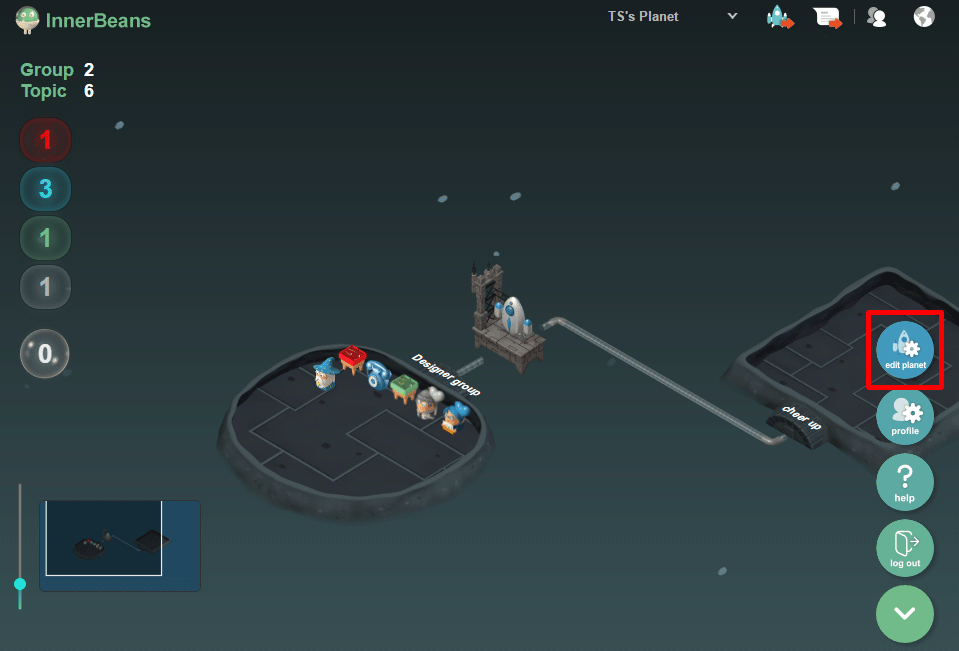


c1
p2
p5
p4
g1
g2
g3
g4
t1
g5
t2
t4
t3
t5
t6
t7
c4
c2
c3
f4
c5
f2
f3
f5
a1
f1
a2
Q. Tôi không có tài khoản Google, vậy làm cách nào để tạo tài khoản InnerBeans?
Rất tiếc, bạn cần phải có tài khoản Google. Bạn có thể tạo tài khoản InnerBeans ngay sau khi có tài khoản Google.
Q. Tôi có thể tạo password cho tài khoản InnerBeans của mình được không?
InnerBeans sử dụng tài khoản của Google nên bạn có thể điều. chỉnh password của mình thông qua Google
Q. Tôi muốn xoá tài khoản InnerBeans.
Một khi bạn yêu cầu xoá tài khoản thì tài khoản của bạn sẽ bị xoá vĩnh viễn
1. Xin lưu ý là tài khoản đã bị xoá thì không thể nào back up lại được và những chủ đề cũng như hành tinh cũng sẽ bị xoá.
2. Những người bạn khác sẽ không thể hợp tác làm việc với bạn được nữa. Tuy nhiên, những người đó vẫn có thể thấy những tài liệu hay những comments mà bạn đã upload khi chat với họ.
Tất cả những thông tin về bạn sẽ bị xoá cùng lúc bạn xoá tài khoản. Công ty InnerBus sẽ không lưu giữ thông tin của bạn.
Khac
Q. Tôi muốn thay đổi cài đặt thông báo.
Bạn có thể thay đổi cài đặt thông báo ở nút thông báo. Nếu bạn tắt thông báo bạn sẽ không nhận được bất kỳ thông báo nào nữa.
Tuy nhiên, bạn có thể điều chỉnh cài đặt khi nhận được thông báo có Email mới, điều chỉnh âm báo thông báo và window pop - up khi có bất cứ hay đổi nào trong chủ đề có liên quan đến bạn.



Q. Làm cách nào để thay đổi ảnh đại diện của tôi?
1. Bấm biểu tượng Profile
2. Bấm nút biểu tượng camera trên Profile
3. Chọn ảnh mà bạn muốn làm ảnh đại diện
4. Điều chỉnh kích thước ảnh sau đó lưu lại

a3
a4
o1
o2
bottom of page